Winbas hjälp
Nedan följer tidigare nyheter i Winbas för respektive version med start från version 2012-02-01.
![]() Lagerjustering
- Kontering av lagerjustering vid lagerbokföring
Lagerjustering
- Kontering av lagerjustering vid lagerbokföring
I de fall lagerbokföring används kan nu en bokföringsverifikation skapas automatiskt med värdet av justeringen på produkter märkta för lagerbokföring. Värdet motsvarar då den kostnad för produkterna som också lagras i statistiken när lagerjusteringen avslutas.
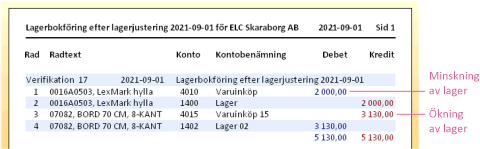
En minskning av lagret konteras då på samma sätt som vid försäljning där lagerkontot krediteras mot varukostnad enligt konton som är eventuellt finns angivna på produktgruppen, eller enligt inställningar om lagerkonton saknas på gruppen.
![]() Skriv
ut verifikation i dialogen innebär en direktutskrift av
den skapade verifikationen till skrivare eller bildskärm med
utseende enligt inställningar gjorda för Verifikationslista.
Skriv
ut verifikation i dialogen innebär en direktutskrift av
den skapade verifikationen till skrivare eller bildskärm med
utseende enligt inställningar gjorda för Verifikationslista.
|
|
Utskriften görs till skrivare inställd för Verifikationslista. |
|
|
Utskriften förhandsgranskas på bildskärm. |
![]() Leverantörsfakturor
- Justering av tidigare inleverans
Leverantörsfakturor
- Justering av tidigare inleverans
Om inleveransbokföring används finns nu möjlighet att direkt göra justeringar med avseende på t.ex. antal och framförallt pris på den tidigare inleveransen när leverantörsfakturan ankommer.
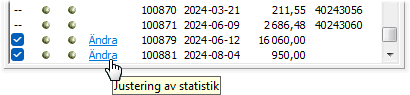
![]() Knapplistan används för att se bakomliggande konteringar
och statistik på inleveransen, och genom att välja
funktionen Ändra kan
justering av statistiken göras.
Knapplistan används för att se bakomliggande konteringar
och statistik på inleveransen, och genom att välja
funktionen Ändra kan
justering av statistiken göras.
![]() Avbokning
av leverantörsfakturor - Möjliga fakturor för avbokning
Avbokning
av leverantörsfakturor - Möjliga fakturor för avbokning
![]() Listan pil-ner vid internnummer med fakturor möjliga för
avbokning som främst används när man inte
använder sig av automatisk avbokning och uppgifterna i den
ordinarie skärmlistan, har nu utökats med ett antal
kolumner. Detta för att lättare kunna hitta en faktura
t.ex. avbokning av utlandsbetalningar där
återrapporteringen saknar information om internnummer.
Listan pil-ner vid internnummer med fakturor möjliga för
avbokning som främst används när man inte
använder sig av automatisk avbokning och uppgifterna i den
ordinarie skärmlistan, har nu utökats med ett antal
kolumner. Detta för att lättare kunna hitta en faktura
t.ex. avbokning av utlandsbetalningar där
återrapporteringen saknar information om internnummer.
Listan innehåller nu totalt följande kolumner; Internnummer, leverantörens fakturanr, leverantörens namn, valuta, fakturabelopp, betalt belopp och förfallodatum.
![]() Justering
av statistik - Uppdatering av prisuppgifter på produkt
Justering
av statistik - Uppdatering av prisuppgifter på produkt
När en prisförändring har utförts i Justering av statistik och transaktionen avser en inleverans, kommer nu frågan Uppdatering av prisuppgifter att visas när funktionen avslutas. Vägt inpris kommer då att uppdateras på samma sätt som vid inleveransen och korrigeras för att ge ett rättvisande värde när inleveransen förändrats, dessutom kommer även produktens inpris att förändras beroende på inställning.
|
Följande prisuppgifter uppdateras |
|
Vägt inpris på produkten uppdateras alltid. |
|
Inpris om inställningen Uppdatera inpris vid inleverans används. |
|
Leverantörspris vid en alternativ leverantör. |
|
Utpriser som baseras på Vägt inpris eller Inpris med påläggsfaktor. |
Uppdatering av inpris och vägt inpris kan behöva utföras t.ex. efter en justering av en inleverans när leverantörsfaktura ankommer vid inleveransbokföring (enligt ovan), men också i andra sammanhang när prisuppgift har ändrats som påverkar produktens inpris eller vägt inpris.
![]() Produkter
- Söklista produkt - Visa enbart aktiva produkter
Produkter
- Söklista produkt - Visa enbart aktiva produkter
I de fall administratören har skapat ett regelverk för inaktiva produkter som även innefattar inställningen Visa enbart aktiva produkter i söklista, innebär detta att inaktiva produkter inte visas i söklistan vid den löpande registreringen av produkter överallt där söklista produkt förekommer. Däremot visas alla produkter när söklistan visas från själva fönstret Produkter, för att kunna utföra underhåll av även inaktiva produkter.
|
|
|
![]() Utpriser
i utländsk valuta och påläggsfaktorer
Utpriser
i utländsk valuta och påläggsfaktorer
|
När man kopplat in prislista mot netto inpris eller annat utpris och alltså inte valt alternativet < Ej kopplad >, sker normalt uppdatering av priset baserat på kursen i valutatabellen och oavsett om påläggsfaktor för priset finns på produkten eller inte.
|
|
För ytterligare information om utpriser och påläggsfaktorer se avsnittet:
![]() Lagerplatser
och Batcher - Använd
batcher
Lagerplatser
och Batcher - Använd
batcher
Funktionerna kring lagerplatser innebär att man kan ha flera underliggande antalsbegrepp bakom en produkt. Detta är användbart då lagret är spritt rent geografiskt eller när man använder så kallade batcher.
![]() Använd batcher.
Om företaget enbart använder lagerplatsbegreppet för
hantering av batcher kan detta nu förtydligas med hjälp av
den nya inställningen Använd
batcher. Om inställningen används kommer alla
ledtexter att visa Batchnummer
istället för Lagerplats
för att förtydliga för användaren vad som avses.
Använd batcher.
Om företaget enbart använder lagerplatsbegreppet för
hantering av batcher kan detta nu förtydligas med hjälp av
den nya inställningen Använd
batcher. Om inställningen används kommer alla
ledtexter att visa Batchnummer
istället för Lagerplats
för att förtydliga för användaren vad som avses.
![]() Generell
prisändring - Skicka hela vyn till Excel
Generell
prisändring - Skicka hela vyn till Excel
![]() Alternativet Skicka
innehåll i skärmlista till Excel har nu tillkommit i
menyn när man högerklickar i listan med produkter och
priser i Generell prisändring.
Alternativet kan då t.ex. användas för att exportera
alla invalda kolumner för vidare analys i Excel.
Alternativet Skicka
innehåll i skärmlista till Excel har nu tillkommit i
menyn när man högerklickar i listan med produkter och
priser i Generell prisändring.
Alternativet kan då t.ex. användas för att exportera
alla invalda kolumner för vidare analys i Excel.
Funktionen kan också användas under pågående prisändring som ännu inte har sparats för att analysera ett utfall innan det sparas till berörda prislistor.
|
|
Komplettering vid offertkund. I de fall man använder sig av en eller flera offertkunder, alltså kunder för att skapa offerter till kunder som ännu inte har registrerats som kunder i kundregistret - kan nu komplettering av uppgifter såsom namn, adress, telefon och e-mail göras direkt på offerten.
Skapa ny kund. I nästa steg kan sedan en ny kund skapas av de uppgifter som registrerats på offerten, och den nya kunden användas på offerten. För ytterligare information se avsnittet:
![]() Offertregistrering
- Inpris som kostnad
Offertregistrering
- Inpris som kostnad
![]() Inpris som kostnad är
ett nytt alternativ på offerten som innebär att
kostnaden alltid baserad på inpris oavsett om produktens
lagervärde är angivet till Vägt
inpris. Alternativet återfinns under fliken F3
- Övrigt och används för att skapa en s.k. Prisoffert
där kostnaden baseras på inpris. För ytterligare
information om begreppet prisoffert
se avsnittet:
Inpris som kostnad är
ett nytt alternativ på offerten som innebär att
kostnaden alltid baserad på inpris oavsett om produktens
lagervärde är angivet till Vägt
inpris. Alternativet återfinns under fliken F3
- Övrigt och används för att skapa en s.k. Prisoffert
där kostnaden baseras på inpris. För ytterligare
information om begreppet prisoffert
se avsnittet:
![]() Föreslå
Inpris som kostnad på offert är en generell
inställning som kommer att föreslå alternativet Inpris
som kostnad på varje ny offert som skapas. Använd
inställningen där prisoffert
är den vanligast förekommande typen av offert.
Föreslå
Inpris som kostnad på offert är en generell
inställning som kommer att föreslå alternativet Inpris
som kostnad på varje ny offert som skapas. Använd
inställningen där prisoffert
är den vanligast förekommande typen av offert.
![]() Order
- Lägg till eller ändra uppgifter på referens
Order
- Lägg till eller ändra uppgifter på referens
När ordern skrivs och kundens referensperson anges finns nu möjlighet att direkt spara en ny referens på kunden, eller ändra uppgifter på befintlig referens via knappen från orderfönstret. Uppgifter som läggs till eller förändras kan då t.ex. handla om referensens telefon, mobil eller e-postadress.
|
Om en ny referens har angivits på ordern kommer fönstret Referenser att öppnas med angivet namn för ytterligare komplettering av uppgifter som därefter sparas. Om en befintlig referens har valts, kommer Referenser istället att öppnas med den angivna referensen för eventuella förändringar. |
|
Funktionen återfinns även i samband med Offertregistrering och Serviceorder samt vid Beställning och gäller då referenser på leverantören.
![]() Order
- Spärra manuell registrering av avgifter
Order
- Spärra manuell registrering av avgifter
Genom nya inställningar för respektive Faktureringsavgift, Frakt och Avgift kan administratören nu bestämma vilka typer av avgifter som är tillåtna för registrering på en order. Detta för att undvika felregistreringar på avgifter som inte används i företaget, eller för att säkerställa att enbart inställda automatiskt genererade avgifter används.
|
|
Om t.ex. enbart fraktavgift används, kan man alltså spärra inmatning av övriga avgifter och bara tillåta ändringar av fraktavgift. |
![]() Order
- Strukturöversikt vid försäljning
Order
- Strukturöversikt vid försäljning
Följande har tillkommit i den Strukturöversikt vid försäljningsorder som visas med knappen vid beställt antal om produkten är huvudprodukt i en struktur.
|
|
||
|
|
Detta för att lättare kunna se disponibilitet på en hel ingående struktur när en strukturprodukt används vid försäljning. Strukturen kan då t.ex. vara någon form av paketprodukt med ett antal ingående komponenter som ska levereras.
![]() Befintlig
orderrad. Översikten kan öppnas med knappen vid
beställt antal både vid nyregistrering av orderrad med
strukturprodukt, samt även vid tidigare registrerad orderrad med strukturprodukt.
Befintlig
orderrad. Översikten kan öppnas med knappen vid
beställt antal både vid nyregistrering av orderrad med
strukturprodukt, samt även vid tidigare registrerad orderrad med strukturprodukt.
![]() Disponibelt
antal visas för detaljen på samma sätt som
när den visas i produktkortet och utgör då
lagersaldot minus tidigare reserverat orderantal. Disponibelt antal
ligger då till grund för vad som visas i kolumnen Saknas
för respektive detalj.
Disponibelt
antal visas för detaljen på samma sätt som
när den visas i produktkortet och utgör då
lagersaldot minus tidigare reserverat orderantal. Disponibelt antal
ligger då till grund för vad som visas i kolumnen Saknas
för respektive detalj.
![]() Beräknad
leverans. Beräknad leverans visas om antal saknas och
innehåller första leveranstid på beställningsrad
där produkten ingår på samma ordernummer. Om
ordernumret inte återfinns på beställningsrad,
kommer istället tidigaste leveranstid med den aktuella produkten
att visas. Detta också i förekommande fall i kombination
med leverantörens Hemtagningstid.
Beräknad
leverans. Beräknad leverans visas om antal saknas och
innehåller första leveranstid på beställningsrad
där produkten ingår på samma ordernummer. Om
ordernumret inte återfinns på beställningsrad,
kommer istället tidigaste leveranstid med den aktuella produkten
att visas. Detta också i förekommande fall i kombination
med leverantörens Hemtagningstid.
![]() Informationslistor.
Genom att bläddra i listan eller klicka på en rad
kommer informationslistor utlagda på skrivbord att visa
detaljens Lagersaldo vid lagerplatser, eller detaljerad information
om orderantal, disponibelt antal och beställt antal.
Informationslistor.
Genom att bläddra i listan eller klicka på en rad
kommer informationslistor utlagda på skrivbord att visa
detaljens Lagersaldo vid lagerplatser, eller detaljerad information
om orderantal, disponibelt antal och beställt antal.
Informationslistor utlagda på skrivbord kommer på samma sätt också att interagera när en detalj visas i respektive fönster strukturer, t.ex. när en struktur öppnas från Produkter, Order eller Beställning.
![]() Order
- Strukturer med lagerplats
Order
- Strukturer med lagerplats
När en struktur registreras från orderradens huvudprodukt, registreras även angiven lagerplats på ingående strukturdetaljer. Om lagerplatsen sedan ändras på orderraden t.ex. från tidigare föreslagen Standard lagerplats, kommer nu frågan om att ändra lagerplats på ingående detaljer att visas. Om frågan besvaras med ja, kommer alltså lagerplatsen att ändras även på alla underliggande strukturdetaljer.
![]() Order
- Markera och beställ flera rader
Order
- Markera och beställ flera rader
Som ett komplement till att beställa en hel order eller enskilda rader kan nu även flera markerade rader beställas i Order / faktura - transaktioner.
|
Markera flera transaktioner i skärmlistan med hjälp av Ctrl eller Shift tangenterna och välj därefter F5 - Beställning. Beroende på inställning kan sedan markerade rader bearbetas vidare i Beställningsunderlag. |
|
![]() Order
- Kommentar skrivs på blankett - Fler möjliga kryssrutor
Order
- Kommentar skrivs på blankett - Fler möjliga kryssrutor
Alternativen under knappen Kan förändras i Order / faktura i inställningar för order styr vilka blanketter som ska vara möjliga att förändra vid registrering med avseende på utskrift av kommentar. De blanketter som inte kan förändras vid registrering kommer alltid få standardalternativen enligt inställningar.
![]()
![]() Visa meny om fler än tre blanketter. I de fall man har
valt att öka antal blanketter där valet av kommentar
på blankett kan förändras, visas normalt en meny med
blanketterna när antal möjliga är fler än tre blanketter.
Visa meny om fler än tre blanketter. I de fall man har
valt att öka antal blanketter där valet av kommentar
på blankett kan förändras, visas normalt en meny med
blanketterna när antal möjliga är fler än tre blanketter.
![]() Visa alltid kryssrutor för blanketter är
ett nytt alternativ som istället kommer visa kryssrutor för
alla blanketter valda att kunna förändras. Använd
denna inställning när ändringar är vanligt
förekommande för att snabbare få en överblick
och då lättare kunna utföra ändringar.
Visa alltid kryssrutor för blanketter är
ett nytt alternativ som istället kommer visa kryssrutor för
alla blanketter valda att kunna förändras. Använd
denna inställning när ändringar är vanligt
förekommande för att snabbare få en överblick
och då lättare kunna utföra ändringar.
|
|
Inställningen kommer att visa alla inställda blanketter som kryssrutor, och görs i menyn Kan förändras i Order / faktura i avsnittet inställningar för order. |
![]() Kassa
- Arbetsytan Vanliga produkter - Större Betalaknapp
Kassa
- Arbetsytan Vanliga produkter - Större Betalaknapp
I de fall man har definierat en arbetsyta för Vanliga produkter för registrering med pekskärm kommer nu även knappen F7 - Betala att anta en större form på skärmen för att lättare kunna välja den på skärmen vid avslutande av köpet när tangentbord och mus i normalfallet inte används vid den löpande registreringen.
|
Knappens storlek kommer då istället att motsvara storleken på snabbknapparna för grupperna och produkterna. |
|
![]() Import
av SIE4 verifikationer
Import
av SIE4 verifikationer
![]() Benämning
och SRU-kod. I de fall man läser in en fullständigt
exporterad SIE4-fil av typen 4E (export) som innehåller
uppgifter om kontoplan, kommer nu även kontots benämning
och SRU-kod att registreras automatiskt när kontot registreras i
kontoplanen via alternativet Registrera
automatiskt konton som inte finns i kontoplanen. Registrerad
benämning och SRU-kod kommer då att specificeras i listan
över anmärkningar efter slutförd import.
Benämning
och SRU-kod. I de fall man läser in en fullständigt
exporterad SIE4-fil av typen 4E (export) som innehåller
uppgifter om kontoplan, kommer nu även kontots benämning
och SRU-kod att registreras automatiskt när kontot registreras i
kontoplanen via alternativet Registrera
automatiskt konton som inte finns i kontoplanen. Registrerad
benämning och SRU-kod kommer då att specificeras i listan
över anmärkningar efter slutförd import.
Om filen istället är av den enklare typen 4I (import) finns inte uppgifter om kontoplanen och eventuella nya konton måste då som tidigare kompletteras manuellt i kontoplan med benämning och SRU-kod.
![]() Förhandsgranska fil. Normalt är inte SIE-filer
associerade till något program som t.ex. Anteckningar
när man ska granska dem i filsystemet. Genom att använda
den nya funktionen Förhandsgranska
fil i dialogen, kan man vid behov förhandsgranska filen
innan importen utförs.
Förhandsgranska fil. Normalt är inte SIE-filer
associerade till något program som t.ex. Anteckningar
när man ska granska dem i filsystemet. Genom att använda
den nya funktionen Förhandsgranska
fil i dialogen, kan man vid behov förhandsgranska filen
innan importen utförs.
![]() Design
av blanketter - Bilder i blankettens sidfot
Design
av blanketter - Bilder i blankettens sidfot
Som ett komplement till att som tidigare placera bilder i blankettens sidhuvud, kan nu även bilder designas in i blanketternas sidfot. Bilder i sidfoten kan då t.ex. vara någon form av certifikat eller medlemstillhörighet, alternativt en mindre logotype i de fall man istället önskar placera den i foten.
|
|
Mindre bild designad i blankettens sidfot. |
![]() Ny bild fot. Bild som ska designas i blankettens sidfot
väljs då in på samma sätt som bild i
sidhuvudet, alltså i dialogen Fält
och fliken Bilder - och
då med knappen Ny bild fot.
Ny bild fot. Bild som ska designas i blankettens sidfot
väljs då in på samma sätt som bild i
sidhuvudet, alltså i dialogen Fält
och fliken Bilder - och
då med knappen Ny bild fot.
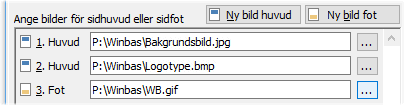
![]() Högerklicka i arbetsytan. Ny bild kan även
väljas in direkt på blankettens huvud eller fot genom att
högerklicka i arbetsytan sidhuvud
respektive sidfot i
själva blankettdesignen.
Högerklicka i arbetsytan. Ny bild kan även
väljas in direkt på blankettens huvud eller fot genom att
högerklicka i arbetsytan sidhuvud
respektive sidfot i
själva blankettdesignen.
![]() Design
av blanketter - Bilder på första eller sista sidan
Design
av blanketter - Bilder på första eller sista sidan
Liksom på fält, fritexter och andra grafiska objekt såsom rektanglar kan man nu även ange Enbart första sidan, Alla sidor eller Enbart sista sidan på bilder i blankettens design.
|
|
|
![]() Design
av blanketter - Nettoprissättning av rabatt
Design
av blanketter - Nettoprissättning av rabatt
|
För att bättre illustrera och lättare kunna välja in masken 0;;"Netto" återfinns nu även denna mask i listan över möjliga alternativ vid egenskaper för decimaltal. Masken innebär att om rabatten är noll, skrivs istället texten Netto i fältet på blanketten, istället för att visa noll eller tomt fält när ingen rabatt ges. Masken kan då t.ex. användas i branscher med mycket rabatter för att tydligare visa att det är en nettoprissättning på den aktuella försäljningsraden. |
|
Kontrollera i detta fall att inställningen Använd automatisk nollundertryckning av antal och belopp i Inställningar Blanketter inte används.
![]() Design
av blanketter - Disposition - Blankett som ett skrivarjobb
Design
av blanketter - Disposition - Blankett som ett skrivarjobb
Som ett komplement till den tidigare funktionen Hantera varje sida som ett skrivarjobb kan man nu istället välja att hantera varje hel blankett som ett skrivarjobb.
|
|
Välj varje enskild sida eller hel blankett som ett skrivarjobb. |
Normalt innebär en hel utskrift ett jobb, d.v.s. t.ex. alla fakturor i ett visst intervall som skrivs vid ett tillfälle. Med denna inställning kommer istället varje faktura på ett antal sidor att betraktas som ett utskriftsjobb. Använd inställningen t.ex. med färgskrivare som har möjlighet att skriva ut på båda sidor på papperet, och det nya jobbet då innebär att en ny blankett påbörjas.
|
Som ett komplement till de tidigare alternativen Vanlig reskontra och Retroaktiv reskontra kan nu även Åldersfördelad reskontra väljas vid utskrift av kundreskontra eller leverantörsreskontra. |
|
Åldersfördelning vid t.ex. kundreskontra ger en översikt över kunder med innestående fordringar grupperade i ett valfritt intervall baserat på förfallodatum. Åldersfördelning kan också göras bakåt i tiden genom att förändra jämförande datum som är föreslaget till dagens datum.
![]() Fördela
förfallet. Listan visar en rad per faktura ordnade efter
kund och beloppen är indelade i kolumner beroende på hur
många dagar som har passerat sedan förfallodatum. Kolumnen Ej
förfallet visas beloppen för de fakturor som
ännu inte har förfallit.
Fördela
förfallet. Listan visar en rad per faktura ordnade efter
kund och beloppen är indelade i kolumner beroende på hur
många dagar som har passerat sedan förfallodatum. Kolumnen Ej
förfallet visas beloppen för de fakturor som
ännu inte har förfallit.
![]() Fördela
ej förfallet ger istället en inbetalningsprognos
framåt i tiden från angivet förfallodatum.
Grupperingen ger här istället ett åldersfördelat
saldo baserat på hur många dagar som är kvar till
förfallodatum och kolumnen Förfallet
visar belopp där förfallodatum har passerat och fakturan
har förfallit till betalning.
Fördela
ej förfallet ger istället en inbetalningsprognos
framåt i tiden från angivet förfallodatum.
Grupperingen ger här istället ett åldersfördelat
saldo baserat på hur många dagar som är kvar till
förfallodatum och kolumnen Förfallet
visar belopp där förfallodatum har passerat och fakturan
har förfallit till betalning.
|
|
|
![]() Utskrifter
Administration - Leverantörsreskontra
Utskrifter
Administration - Leverantörsreskontra
![]() Skicka
e-mail vid ej attesterade fakturor. I samband med att
leverantörsreskontra skrivs ut kan man nu automatiskt generera
ett förslag till e-mail till den eller de medarbetare som är
ansvariga för attestering av berörda fakturor.
Skicka
e-mail vid ej attesterade fakturor. I samband med att
leverantörsreskontra skrivs ut kan man nu automatiskt generera
ett förslag till e-mail till den eller de medarbetare som är
ansvariga för attestering av berörda fakturor.
|
Det
finns 3 ej attesterade fakturor för MC,
|
Listan innehåller fakturornas internnummer och leverantörens nummer och namn. |
Mailet innehåller en lista med ej attesterade fakturor och kommer att skapas av alla ej attesterade fakturor vid utskriftstillfället, oberoende av andra urval som har gjorts i dialogen och oavsett om rapporten skrivs till bildskärm, skrivare eller fil. För att rätt adress ska föreslås krävs att medarbetarens e-mail är registrerad i avsnittet Användare och rättigheter.
![]() Utskrifter
Administration - Detaljstatistik - Nya kolumner
Utskrifter
Administration - Detaljstatistik - Nya kolumner
Ett antal nya kolumner har tillkommit i rapporten Detaljstatistik vid specificerad utskrift. Kolumnerna kan användas främst för uppföljning via pivottabeller i Excel och kan även väljas in i rapporten för ökad spårbarhet vid utskrift till skrivare eller bildskärm:
|
|
|
![]() Utskrifter
Administration - Nya kolumner i rapporter
Utskrifter
Administration - Nya kolumner i rapporter
Följande har tillkommit i denna version med avseende på nya fält som kan väljas in i rapporter i Utskrifter Administration:
![]() Kundreskontra
- Kravkod. Vid design av kundreskontra kan fältet Kravkod
väljas in i rapporten för att kunna se hur många krav
som tidigare har skickats på fakturan.
Kundreskontra
- Kravkod. Vid design av kundreskontra kan fältet Kravkod
väljas in i rapporten för att kunna se hur många krav
som tidigare har skickats på fakturan.
![]() Produkttransaktioner - Datum.
Transaktionsdatum gällande transaktioner av typerna
inleverans, utleverans respektive inventering kan nu väljas in i
rapporten Produkttransaktioner.
Produkttransaktioner - Datum.
Transaktionsdatum gällande transaktioner av typerna
inleverans, utleverans respektive inventering kan nu väljas in i
rapporten Produkttransaktioner.
![]() Push
- Information till
utvecklare av applikationer mot Winbas
Push
- Information till
utvecklare av applikationer mot Winbas
|
Informationen nedan vänder sig främst till tredjepartsutvecklare av applikationer mot Winbas. |
Serviceorder har nu på samma sätt som vanlig kundorder fått ett gränssnitt för utvecklare där anpassningen kan fånga upp händelser när en befintlig serviceorder visas, när en ny skapas - eller för att anropa Winbas och visa en serviceorder.
Följande taggar i strängkommandon tolkas eller skickas av anpassningen mot Winbas med avseende på serviceorder:
|
Starttag |
Data |
Sluttag |
Beskrivning |
|
<servnr> |
Servnr |
</servnr> |
Numret på serviceordern skickas till mottagande applikation när en befintlig serviceorder tas fram i Serviceorder. |
|
<nyserv> |
Servnr |
</nyserv> |
Numret på serviceordern skickas till mottagande applikation när en ny serviceorder skapas i Serviceorder. |
|
<wbservnr> |
Servnr |
</wbservnr> |
Serviceorderns nummer skickas av applikationen och serviceordern visas i Winbas Serviceorder. |
För ytterligare information om deklarationer och kommandon, samt Push-tekniken i allmänhet se avsnittet: